Nie wszystkie powiadomienia są jednakowo istotne, a system Android 7.0 pozwala na nadawanie różnego poziomu priorytetu powiadomieniom w zależności od aplikacji. Funkcja Power Notification Control, choć wciąż eksperymentalna, jest łatwa do aktywacji. Ustawiając niższy lub wyższy priorytet dla powiadomień aplikacji, można wpłynąć na sposób, w jaki będą one dostarczane. Aplikacja o bardzo niskim priorytecie nie wyświetli powiadomień na pasku stanu, natomiast aplikacja o wysokim priorytecie może to robić nawet w sytuacji, gdy włączona jest funkcja Nie przeszkadzać lub gdy korzystasz z innej aplikacji w trybie pełnoekranowym. Celem tej funkcji jest umożliwienie wyboru, które aplikacje mogą przeszkadzać w trakcie wykonywania różnorodnych zadań na telefonie, a które nie. Poniżej przedstawiamy sposób, jak to aktywować.
Aktywacja kontroli powiadomień o zasilaniu
Aby włączyć kontrolę powiadomień o zasilaniu, należy skorzystać z tunera interfejsu systemowego, który jest ukrytym panelem w ustawieniach. Aby się do niego dostać, wykonaj następujące kroki:
Najpierw należy aktywować ustawienia programisty. W tym celu przejdź do aplikacji Ustawienia, a następnie do sekcji Informacje o telefonie. Przewiń na sam dół i siedem razy kliknij na Numer kompilacji.
Następnie zsuń w dół panel powiadomień i przytrzymaj mały przycisk zębatki obok przycisku profilu. Kiedy poczujesz haptyczną informację zwrotną lub zauważysz, że przycisk zaczyna się kręcić, zwolnij go.
Tuner interfejsu systemowego pojawi się teraz w aplikacji Ustawienia. Otwórz go i wybierz opcję Inne.
Znaleźć należy również sekcję Sterowanie powiadomieniami o zasilaniu i aktywować ją.
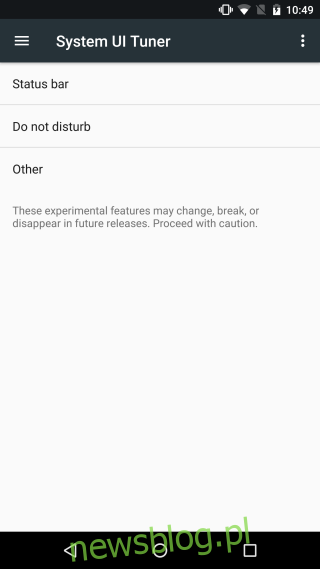
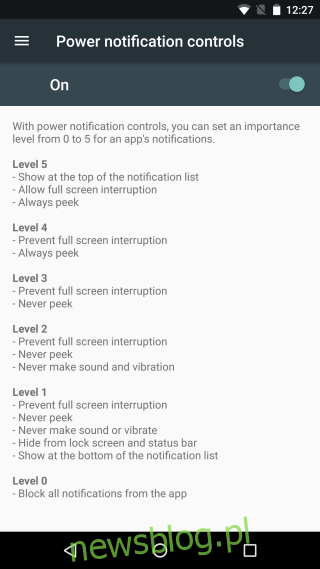
Ustawianie poziomów powiadomień dla aplikacji
Kiedy aplikacja generuje powiadomienie, otwórz panel powiadomień i przytrzymaj to powiadomienie. Powinno to spowodować wyświetlenie opcji dostosowywania. Wybierz „Więcej ustawień”.
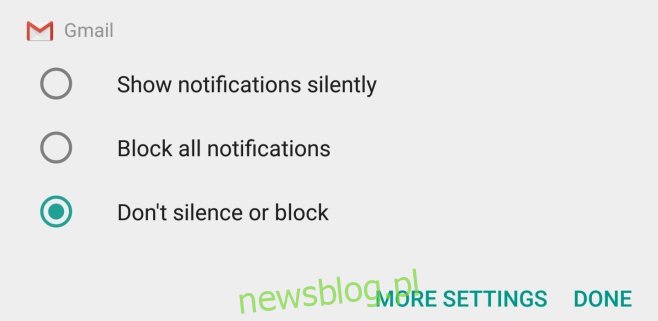
Przeniesiesz się do ekranu ustawień aplikacji. Zazwyczaj to sama aplikacja decyduje o ważności powiadomienia. Przycisk oznaczony literą „A” w sekcji Ważność ekranu będzie zaznaczony, co oznacza, że aplikacja ma kontrolę nad priorytetami powiadomień. Kliknij, aby odznaczyć ten przycisk, co pozwoli ci na samodzielne ustawienie poziomu.
Poziomy priorytetu wahają się od 0 do 5. Możesz odwiedzić ekran Power Notifications Control, aby zapoznać się z ograniczeniami, jakie mają poszczególne poziomy, lub dostosować poziom dla danej aplikacji, co pozwoli ci zrozumieć, jak będą traktowane powiadomienia na każdym poziomie.
Aby zmienić poziomy, wystarczy dotknąć jednego z punktów na suwaku w sekcji Ważność w ustawieniach powiadomień aplikacji.
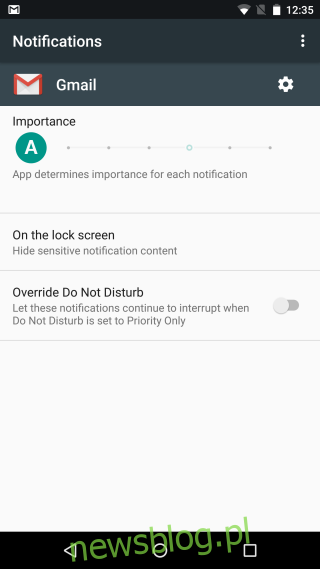
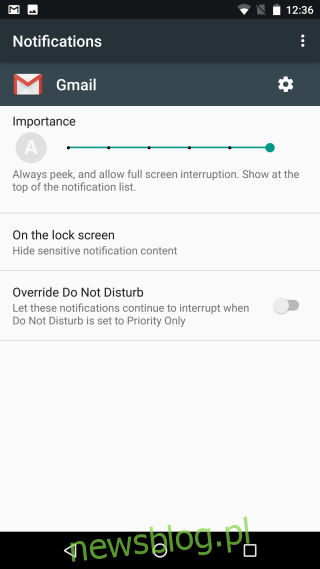
Warto zauważyć, że niektóre powiadomienia, takie jak te związane z interfejsem systemowym, nie mogą być ustawione na poziom 0. Najniższy poziom, jaki można im przypisać, to 1, co oznacza, że nie będą one widoczne na pasku stanu. Powiadomienia o wysokim priorytecie będą przechodzić przez tryb Nie przeszkadzać oraz będą się pojawiać podczas korzystania z aplikacji w trybie pełnoekranowym. Ich zawartość nie będzie widoczna na ekranie blokady, a opcja ich podglądu zostanie wyłączona.
newsblog.pl
Maciej – redaktor, pasjonat technologii i samozwańczy pogromca błędów w systemie Windows. Zna Linuxa lepiej niż własną lodówkę, a kawa to jego główne źródło zasilania. Pisze, testuje, naprawia – i czasem nawet wyłącza i włącza ponownie. W wolnych chwilach udaje, że odpoczywa, ale i tak kończy z laptopem na kolanach.